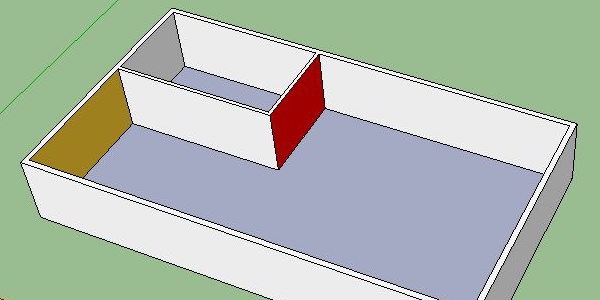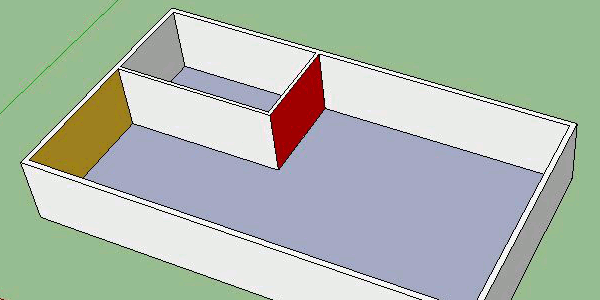Fonctions avancées de l’outil pousser/tirer
Dans ce tutoriel nous allons voir les fonctionnalités avancées de l’outil pousser/tirer. Cela va nous permettre d’aligner des faces ainsi que les dupliquer.
Vous pourrez retrouver l’essentiel de ce tutoriel dans cette vidéo de notre chaîne youtube:
Nous allons voir comment aligner deux faces grâce à l’outil « pousser/tirer ». Pour cela je vais prendre un exemple.
Disons que sur l’image je veuille amener la face jaune à se retrouver à côté de ma face rouge. Pour cela je prends mon outil pousser/tirer, je clique sur ma face jaune et ensuite je vais aller cliquer sur ma face rouge.
Maintenant disons que je veuille faire une cloison qui soit à côté de la face rouge. Pour ce faire, je vais dupliquer ma face en appuyant sur la touche « ctrl » de mon clavier lorsque j’utilise mon outil pousser/tirer. Je vais ensuite mettre ma face dupliquée à côté de la cloison intérieure puis je vais la dupliquer une nouvelle fois pour la mettre à côté de la face rouge. Une fois que j’aurais fait cela, il ne me restera plus qu’à supprimer la face excédante afin d’ouvrir ma pièce. Pour pouvoir mettre la première cloison, il ne faut pas hésiter à se déplacer dans l’espace pour pouvoir voir l’autre face plus facilement pour cliquer dessus. Bien entendu je pourrais cliquer sur l’arrête interne mais c’est moins évident et cela peut être source d’erreurs si je ne clique pas au bon endroit.
Comme vous pouvez le remarquer le fait de dupliquer copie aussi les couleurs qui sont assignées.
La façon de dupliquer est importante car c’est cette manière de faire que nous retrouverons sur tous les outils qui permettent cela. Dans notre prochain tutoriel, nous verrons que nous pouvons l’utiliser avec l’outil déplacer.